إعداد بيانات تكامل نظام معلومات الطلاب
يمكن استخدام عملية إعداد البيانات قبل المزامنة مع نظام معلومات الطلاب (SIS) الخاص بك، خاصة إذا كانت مدرستك أو منطقتك بها مستخدمون ومقررات وشُعب حالية في Schoology. إذا كانت مدرستك أو منطقتك جديدة في Schoology، فتواصل مع ممثل Schoology الخاص بك للحصول على المساعدة في هذه العملية.
توفر منطقة إعداد البيانات ملف CSV تم تصديره للمساعدة في تحديد معلومات الطلاب وأعضاء هيئة التدريس في مدرستك وتخطيطها بين النظامين. يسمح هذا الإعداد لـ Schoology بإحضار المعلومات من نظام معلومات الطلاب الخاص بك دون إنشاء حسابات خارجية أو مكررة. في حالة عدم تطابق معلومات المستخدم، قد تحدث مشكلات في المزامنة.
إنشاء تقرير تخطيط المستخدم
ضمن علامة تبويب إعداد البيانات في تطبيق نظام معلومات الطلاب (SIS) الخاص بك، يمكنك إنشاء تقرير بمعلومات المستخدم في كل من Schoology ونظام معلومات الطالب الخاص بك. يعرض هذا التقرير المستخدمين الموجودين في كلا النظامين والمستخدمين الموجودين فقط في Schoology والمستخدمين الموجودين فقط في نظام معلومات الطلاب (SIS) الخاص بك.
- حدد خيارات رسم الخرائط بين Schoology ونظام معلومات الطلاب (SIS) الخاص بك. يحدد هذا التحديد كيف سيحاول التقرير تعيين المستخدمين في كلا النظامين.
- انقر فوق إنشاء التقرير.
- انقر فوق علامة تبويب السجلات للوصول إلى ملف التقرير القابل للتنزيل.
- انقر فوق تنزيل.
فهم تقرير تخطيط المستخدم
سيكون تقريرك عبارة عن جدول بيانات CSV مع معلومات Schoology على اليسار ومعلومات نظام معلومات الطلاب (SIS) على اليمين. يطابق هذا التقرير معلومات المستخدم في كلا النظامين للتأكد من أن التكامل يعمل بشكل صحيح.
قد يختلف عمود مطابقة المدارس عن عمود مطابقة نظام معلومات الطلاب (SIS) ويجب عدم تعديله تحت أي ظرف من الظروف. ما دام قد تم ملء رقم معرف تخطيط التكامل على اليمين، فسينجح المستخدم في التخطيط بين النظامين. يتم استخدام هذا المعرف لربط معلومات Schoology بحقل المعلومات المقابل في نظام معلومات الطلاب (SIS) الخاص بك. إذا كنت لا ترى معرف تخطيط التكامل، يمكنك إدخاله يدويًّا في العمود الصحيح.
هناك ثلاثة سيناريوهات رئيسية للمعلومات المصدرة في تقرير تعيين المستخدم:
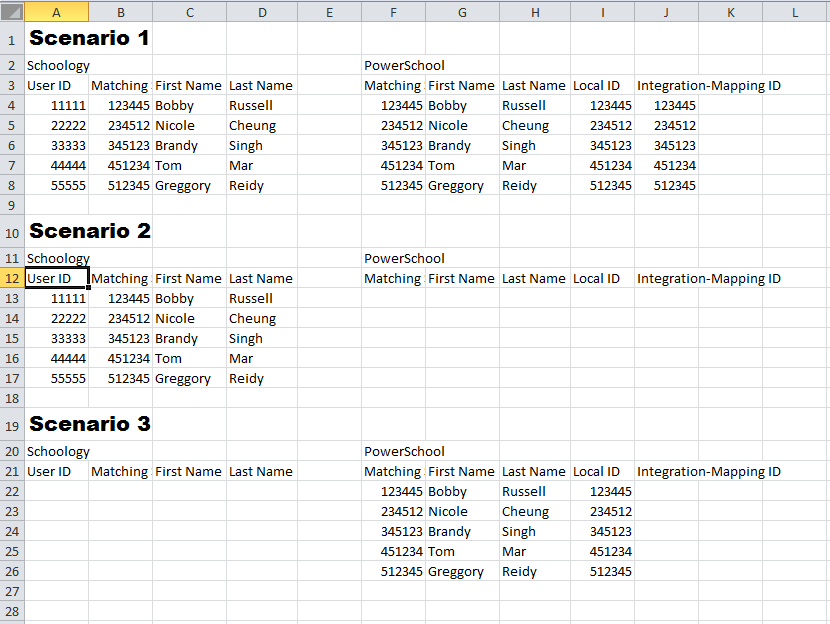
السيناريو 1
يتطابق المستخدمون في Schoology مباشرة مع المستخدمين في نظام معلومات الطلاب (SIS) الخاص بك استنادًا إلى خيار رسم الخرائط الذي اخترته قبل تشغيل التقرير. سوف تحتوي هذه الصفوف على معرف تخطيط التكامل الذي تم ملؤه بالفعل. في حالة تطابق جميع المستخدمين لديك، يمكنك مزامنة Schoology ونظام معلومات الطلاب (SIS) دون مشكلة.
السيناريو 2
هناك حسابات مستخدمين في Schoology ليس لها حساب مماثل في نظام معلومات الطلاب (SIS). يشير هذا السيناريو إلى أن المستخدم موجود فقط في Schoology، أو أن حقل التعيين في Schoology لا يتطابق مع أي حقل للتخطيط على نظام معلومات الطلاب (SIS).
- إذا كان المستخدم موجودًا حاليًّا فقط في Schoology، يمكنك إنشاء ملف التعريف الخاص به في نظام معلومات الطلاب (SIS) لديك، وإعادة تشغيل التقرير للتحقق من المطابقة. ستؤدي إضافة المستخدم إلى نظام معلومات الطلاب (SIS) أولًا إلى مزامنة حساب المستخدم هذا مع Schoology. يرجى ملاحظة أنه لا يوجد أي ضرر في وجود مستخدمين فقط في Schoology، ومع ذلك، لن تتم مزامنة هؤلاء المستخدمين مع نظام معلومات الطلاب (SIS) الخاص بك.
- إذا كان المستخدم موجودًا حاليًّا في كل من Schoology ونظام معلومات الطلاب (SIS) ولكن ملفات التعريف الخاصة به غير متطابقة، يمكنك تعيين معلومات المستخدم يدويًّا (على سبيل المثال، براندي سينغ في Schoology هو في الواقع ماري بي سينغ في PowerSchool). ما عليك سوى إدخال قيمة المعرف المحلي للمستخدم في حقل معرف تخطيط التكامل في نفس صف معلومات Schoology الخاصة به.
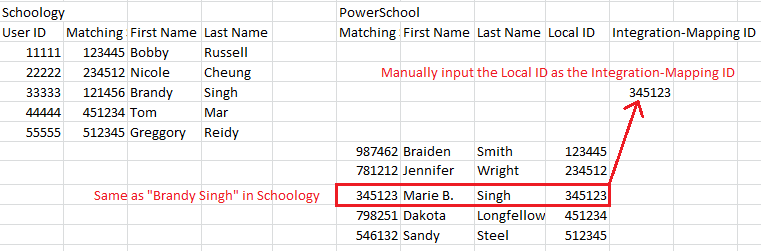
السيناريو 3
هناك حسابات مستخدمين في نظام معلومات الطلاب (SIS) ليس لها حساب مماثل في نظام معلومات الطلاب (SIS). يشير هذا السيناريو إلى أن المستخدم موجود فقط في نظام معلومات الطالب، أو أن رقم معرف المستخدم أو اسمه لا يتطابق مع المعلومات المقابلة في Schoology.
- إذا كان المستخدمون موجودين حاليًّا فقط في نظام معلومات الطلاب (SIS)، فسيقوم التكامل تلقائيًّا بإنشاء هذه الحسابات في Schoology عندما تتم مزامنة النظامين.
- إذا كان المستخدم موجودًا حاليًّا في كل من نظام معلومات الطلاب (SIS) و Schoology، يمكنك تعيين بيانات المستخدم يدويًّا باستخدام المعلومات المقدمة في السيناريو 2 (أعلاه).
حفظ بيانات المستخدم وتحميلها وتحديثها
بمجرد الإكمال من تعيين المستخدمين من نظام معلومات الطلاب (SIS) إلى Schoology، يجب عليك حفظ التقرير على جهازك أو جهازك. تحقق من التقرير وتحقق منه مرة أخرى، لأنه لن تتاح لك الفرصة للتحقق منه مرة أخرى بمجرد النقر فوق زر تحديث المستخدمين.
من تطبيق نظام معلومات الطلاب (SIS) في Schoology ضمن علامة تبويب إعداد البيانات، قم بتحميل تقرير بيانات المستخدم المحفوظ إلى برنامج تحميل الملفات وانقر على زر تحديث المستخدمين.
بالنقر على "تحديث المستخدمين"، سيتم منح جميع ملفات تعريف Schoology الواردة في تقرير البيانات الخاص بك التي تتوافق مع ملفات تعريف نظام معلومات الطلاب (SIS) معرّفًا فريدًا. يسمح هذا الإجراء للمستخدمين بالاتصال بملفات تعريف نظام معلومات الطلاب (SIS) الخاص بهم.
بحكم أن معرّفات Schoology تتلقى معرّفًا فريدًا بعد النقر على زر تحديث المستخدمين، سيؤدي تشغيل تقرير تعيين آخر إلى عدم الوصول إلى أي نتائج، بالرغم من احتمالية أن يتم تعيين الجميع بالشكل الصحيح.
متابعة إعداد التكامل
بعد تحديث بيانات المستخدم، تنتهي مهمتك المتعلقة بعلامة تبويب إعداد البيانات، وتصبح جاهزًا للتنقل بين علامات تبويب المستخدمين والمقررات والشُّعب بهذا الترتيب.
